
Après avoir téléchargé des logiciels ou des jeux depuis la boutique Win11, certains utilisateurs constatent que le chemin par défaut est toujours dans le lecteur C ou D, ce qui aura un certain impact sur l'ouverture et l'utilisation du logiciel. Alors, comment changer le Win11. lieu d'installation du magasin ? Aujourd'hui, l'éditeur vous expliquera comment modifier l'emplacement d'installation du magasin Win11 pour vous aider à définir indépendamment le chemin de téléchargement du Microsoft App Store.
Outils/matériels :
Version du système : système win11
Modèle de marque : ASUS UX30K35A
Méthode/étapes :
Modifiez le chemin de stockage dans les paramètres :
1 Tout d'abord, cliquez sur le "logo Windows" en haut. en bas pour ouvrir les paramètres.
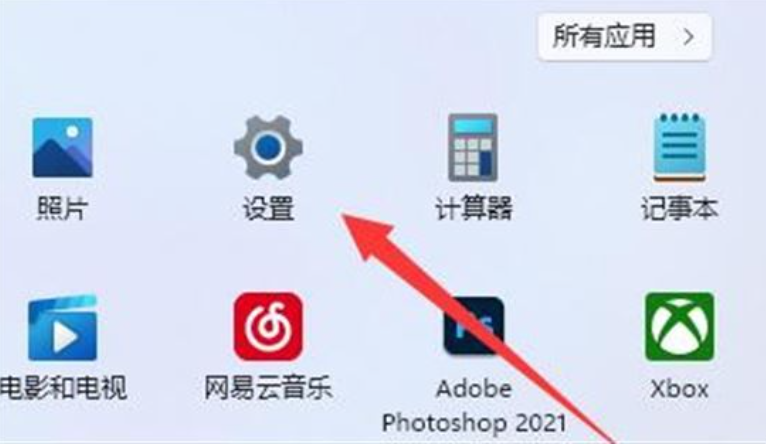
2. Ouvrez ensuite les "Paramètres".
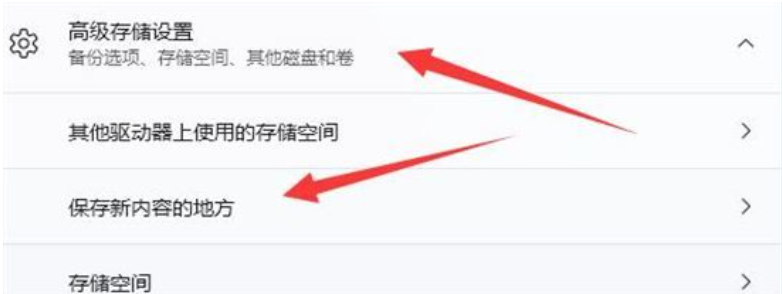
3. Recherchez ensuite le paramètre "Stockage" à droite.
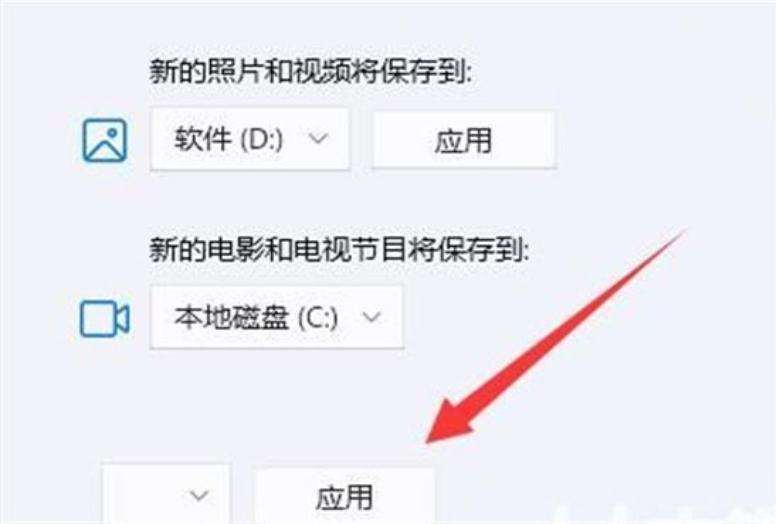
4. Développez ensuite « Paramètres de stockage avancés » et activez l'option « Où enregistrer le nouveau contenu ».
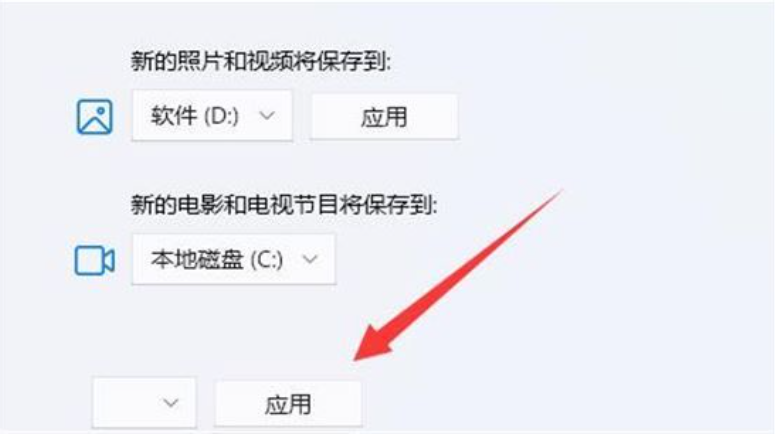
5. Après ouverture, modifiez l'option "La nouvelle application sera enregistrée dans" et enfin cliquez sur "Appliquer" ci-dessous.
Résumé : Ce qui précède est l'introduction de l'éditeur aux méthodes de fonctionnement spécifiques sur la façon de modifier l'emplacement d'installation du magasin win11. J'espère que l'introduction ci-dessus pourra être utile à tout le monde.
Ce qui précède est le contenu détaillé de. pour plus d'informations, suivez d'autres articles connexes sur le site Web de PHP en chinois!
 Quels sont les paramètres du chapiteau ?
Quels sont les paramètres du chapiteau ?
 shib coin dernières nouvelles
shib coin dernières nouvelles
 Toutes les utilisations des serveurs cloud
Toutes les utilisations des serveurs cloud
 méthode appelée par le spectateur
méthode appelée par le spectateur
 Comment s'inscrire sur Binance
Comment s'inscrire sur Binance
 Savez-vous si vous annulez l'autre personne immédiatement après l'avoir suivie sur Douyin ?
Savez-vous si vous annulez l'autre personne immédiatement après l'avoir suivie sur Douyin ?
 commandes communes iscsiadm
commandes communes iscsiadm
 Que peuvent faire les amis de TikTok ?
Que peuvent faire les amis de TikTok ?